マイクロソフトがBluetooth LEオーディオの要件とWindows 11、10のサポートの詳細を発表

Microsoft は、2023 年 5 月に Windows 11 22H2 KB5026446 (ビルド 22621.1778) (Moment 3 とも呼ばれる) で Bluetooth LE (低エネルギー) オーディオ サポートを導入しました。
Windows を初めて使用する場合でも、ベテランのユーザーであっても、最終的には診断が容易ではない問題にシステムが遭遇することになります。テクニカル サポートに連絡する前に、試すことができる PC 診断ツールがいくつかあります。
Windows システム トラブルシューティング ツール
ハードウェアの問題は頭痛の種になることがあります。これらは、古いバージョンのオペレーティング システムまたは新しい Windows Insider ビルドを使用しているときに発生する傾向があります。
PC にインストールされているハードウェアを思い出す必要がある場合は、次のツールが役立ちます。
1. HWiNFO
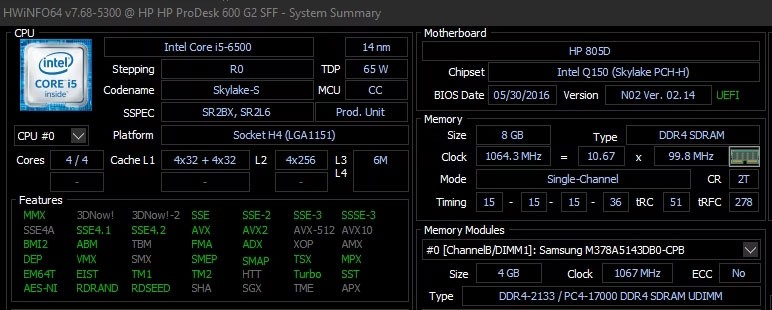
HWiNFO は、これまでで最も包括的なシステム概要ツールです。 CPU 温度からファン電圧まで、コンピューターに関するすべての情報を表示します。実際、AMD プロセッサを使用している場合は、CPU-Z などの代替ツールでは不正確な読み取り値が表示されることが知られているため、この PC テスト ツールを使用する必要があります。
コンピュータのハードウェアから最も正確な測定値を取得したい場合は、PC に HWiNFO をインストールすると便利です。
2. パフォーマンスモニター
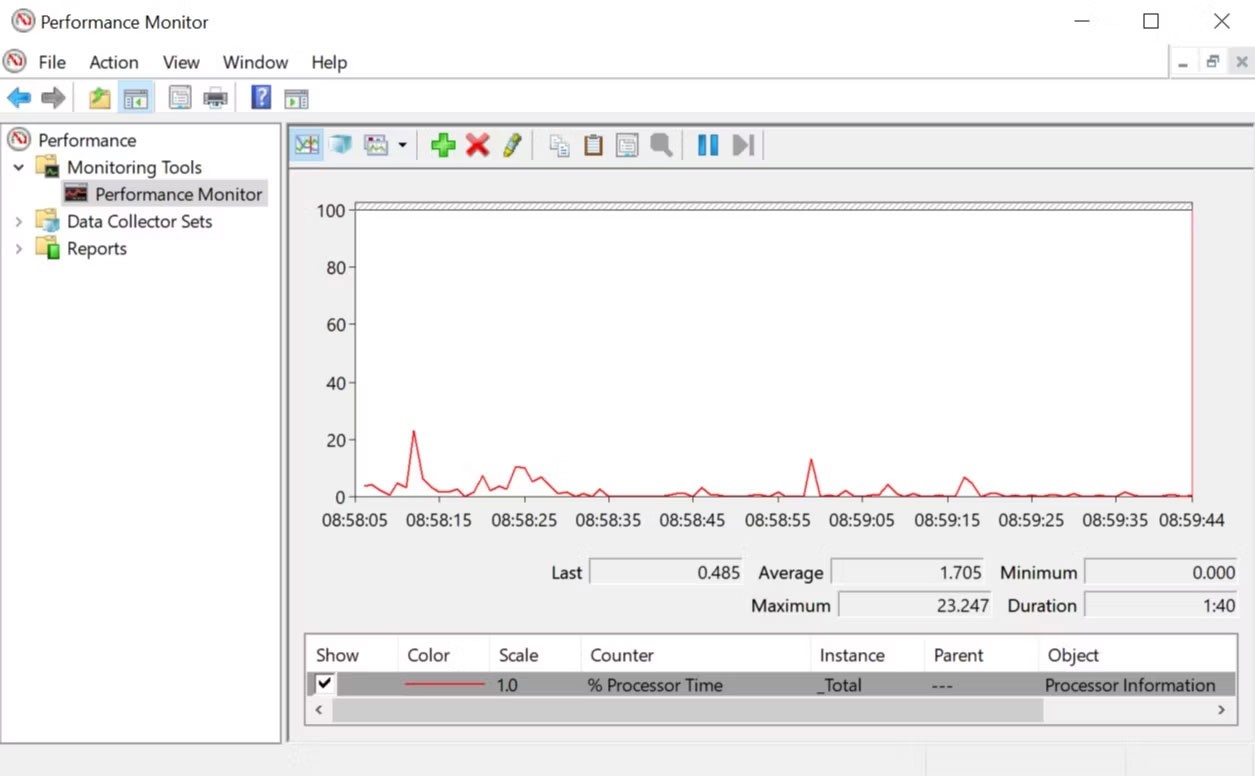
以前のバージョンのオペレーティング システムと同様に、Windows 10 および 11 にはパフォーマンス モニターがあります。ただし、以前のバージョンとは異なり、これはスタンドアロンの PC 診断ツールになりました。パフォーマンス モニターの使い方がよくわからない場合は、その開き方を確認してください。
デフォルトでは、モニターにはプロセッサ時間のみが表示されます。これは、特定の時点で使用されている CPU の量を示します。ただし、ディスク使用量、使用エネルギー、ページング ファイル サイズ、検索インデックス サイズなどのカウンターを追加することもできます。
3. 信頼性モニター
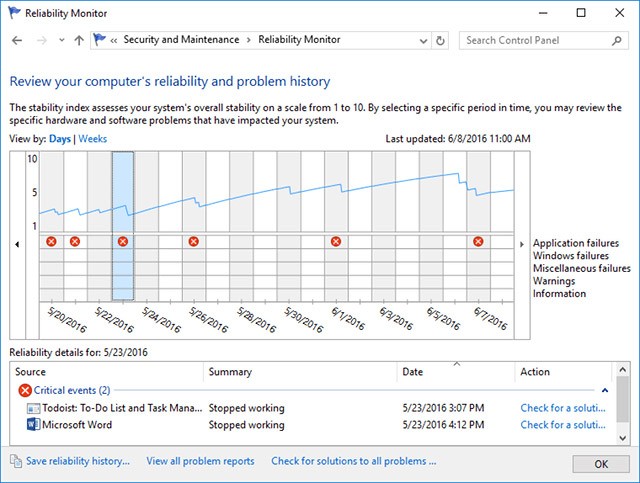
信頼性モニターは Windows の隠れた宝石であり、Microsoft はユーザーに対してその重要性を強調する必要があります。このツールはコンピュータの履歴を追跡します。コンピュータがフリーズしたり、アプリケーションがクラッシュしたり、何らかの異常動作をしたりすると、その状態がこのツールに記録されます。また、Windows Update が新しい修正プログラムをダウンロードしたときや、新しいソフトウェアがインストールされたときなどの他のイベントも追跡します。
青い線では、1 ~ 10 のスケールでシステムの安定性を時間の経過と共に推定できます。アクセスするには、[コントロール パネル]に移動し、[システムとセキュリティ] > [セキュリティとメンテナンス] > [メンテナンス] > [信頼性の履歴の表示]を選択します。システムに多くのエラーがある場合は、ここをチェックして解決策を見つけるのが最適です。
Windows用ネットワーク診断プログラム
WiFi 接続またはイーサネット接続のどちらを使用していても、最終的にはネットワークの問題が発生する可能性があります。幸いなことに、インターネット接続のトラブルシューティングを簡単にする Windows 診断ツールが数多くあります。
4. WiFiアナライザー
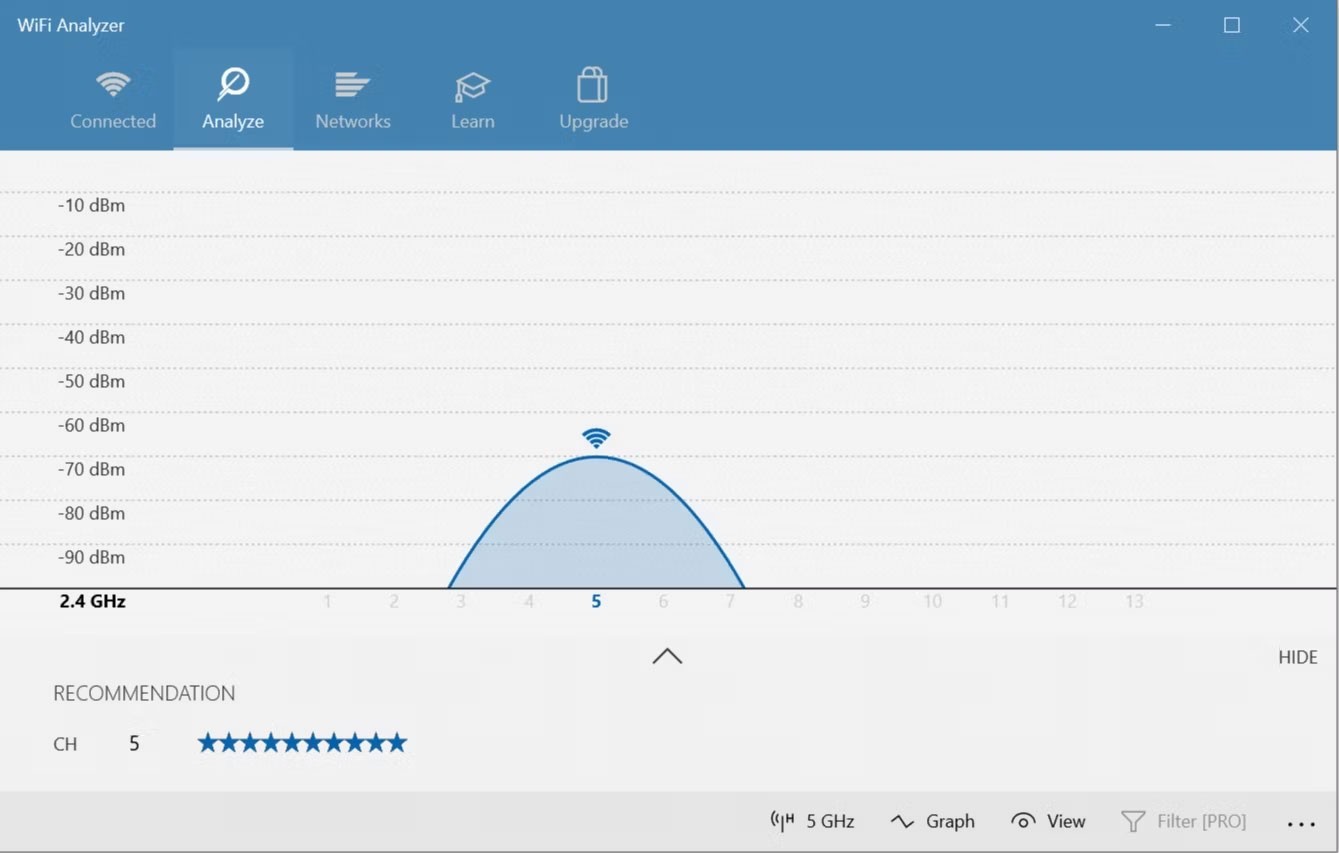
WiFi Analyzer は、WiFi ネットワーク設定を分析して、ワイヤレス チャネルが近くの他の WiFi ネットワークに干渉していないかどうかを確認する無料ツールです。
分析後、チャンネル設定を提案します。特にアパートや混雑した都市では完璧ではありません。ただし、WiFi の速度と信頼性が大幅に向上する可能性があるため、試してみる価値はあります。
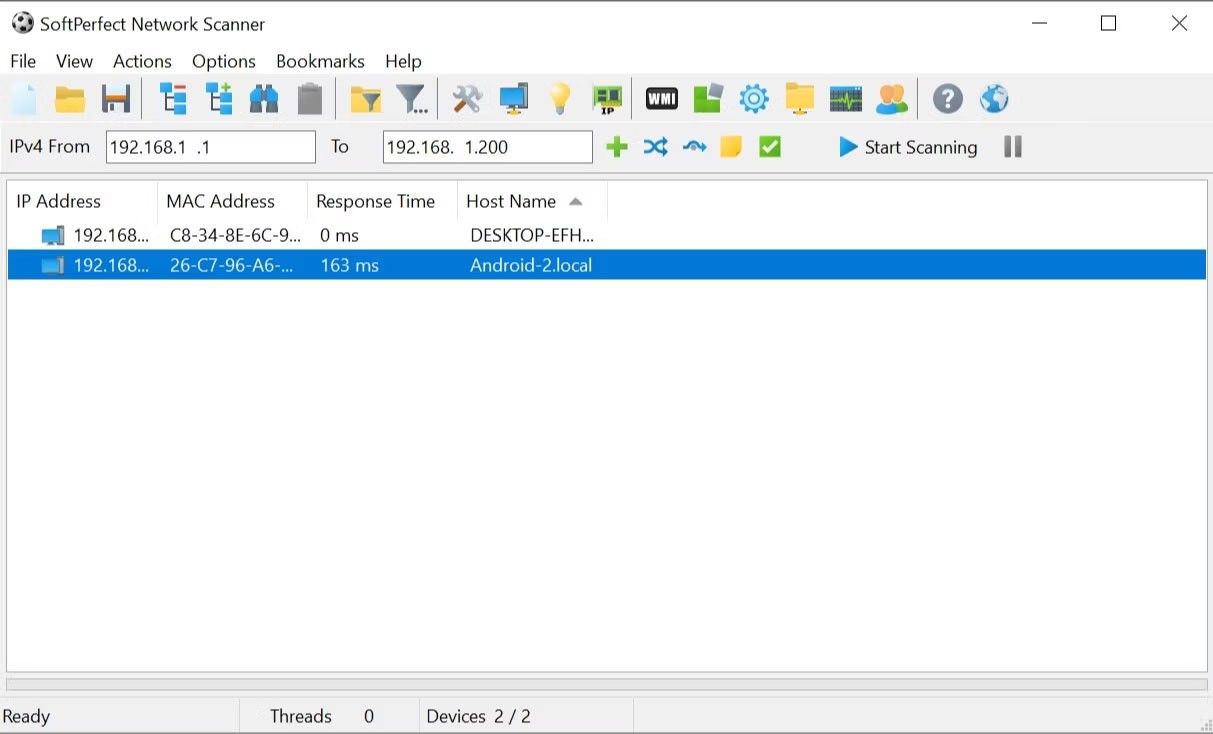
SoftPerfect Network Scanner は、ネットワークに接続されているすべてのデバイスを検出する使いやすいツールです。このユーティリティは IPv4 と IPv6 の両方の検出をサポートします。
自宅でこれを使用すると、ネットワークに接続されているデバイスの数を確認したり(誰かが接続を切断していないか確認するため)、特定のデバイス(スマートフォンなど)の IP アドレスを見つけたりすることができます。リモートシャットダウンを開始することもできます。
ソフトウェアの無料版では最大 10 台のデバイスがリストされますが、これは家庭での使用には十分すぎるほどです。
Windows ストレージ ドライブ診断アプリケーション
PC のエラーをチェックする際、ストレージはスムーズに動作し続けるために最も重要なハードウェアの 1 つであるにもかかわらず、ストレージ デバイスを見落としがちです。新しいプロセッサ、RAM、GPU を購入することはできますが、個人ファイルが失われると、現金では賄えないコストが発生します。

最近のコンピュータのほとんどにはソリッド ステート ドライブ (SSD)が搭載されており、これには独自の利点がありますが、警告なしに突然動作を停止することもあります。しかし、 SSD またはハード ドライブが良好な状態であるかどうかを知りたい場合は、CrystalDiskInfo というツールを検討してください。このツールは、USB ドライブ、SSD、ハード ドライブなどのデータ ドライブの状態を完全に分析します。全体的な健全性を計算し、エラー率、稼働時間、スピンアップ時間、温度に関する詳細な情報を提供します。このプログラムには「 CrystalDiskMark 」と呼ばれる「関連」プログラムがあり、これを使用してドライブの読み取りおよび書き込み速度を評価することもできます。
7. ウィンディルスタット
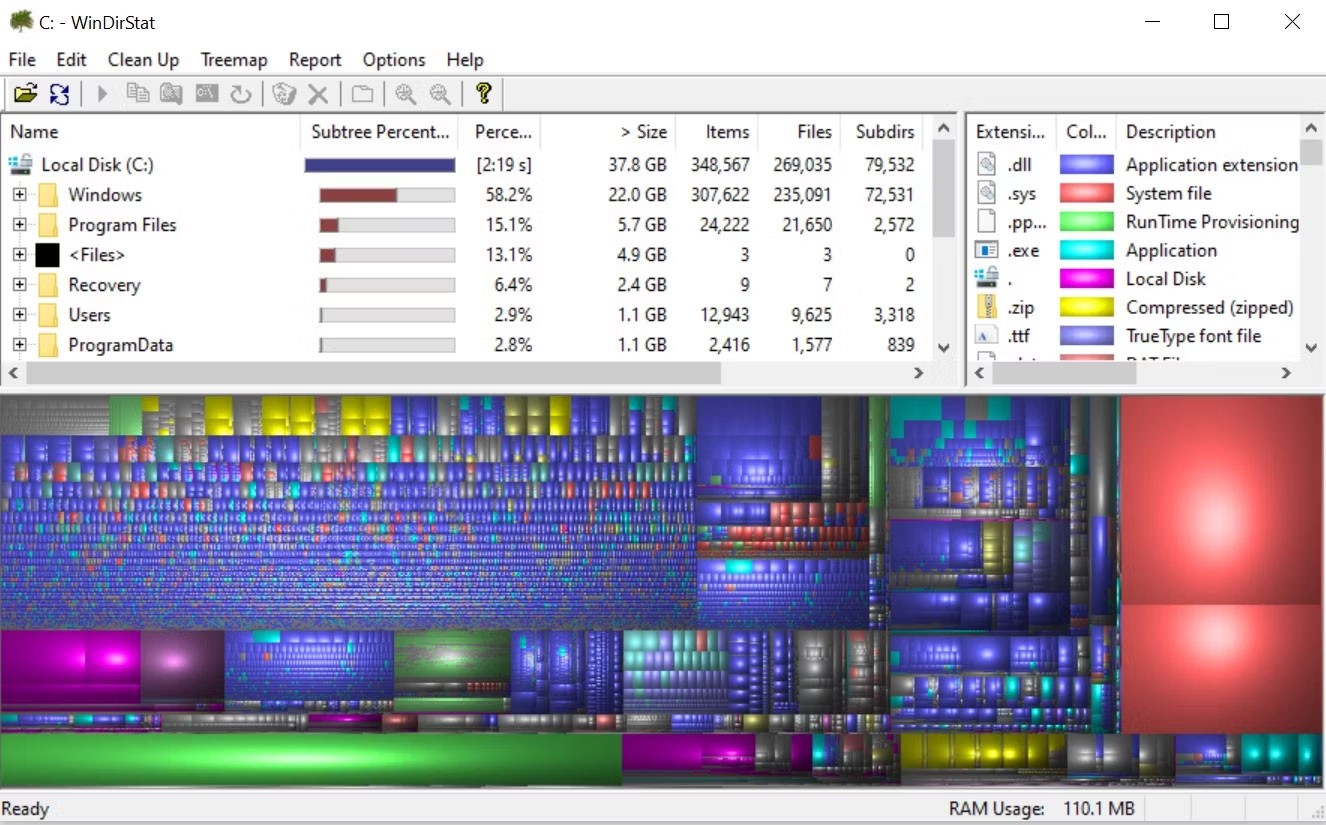
WinDirStat は、ストレージの視覚的なガイドが必要な人にとっては必須のアプリケーションです。 WinDirStat は「Windows ディレクトリ統計」の略で、まさにその通りの機能を果たします。
WinDirStat はデータ ドライブをスキャンし、さまざまなフォルダーとファイルで使用されているスペースの量を表示します。すべてが、わかりやすいツリー階層と詳細なグラフ ビューで表示されます。ファイルまたはフォルダーが大きいほど、グラフ上の四角形も大きくなります。
WinDirStat は、データが保存されている場所を視覚化するのに最適なだけでなく、失われたファイルをクリーンアップしてディスク領域を回復するのにも最適です。
8. Windowsディスク管理
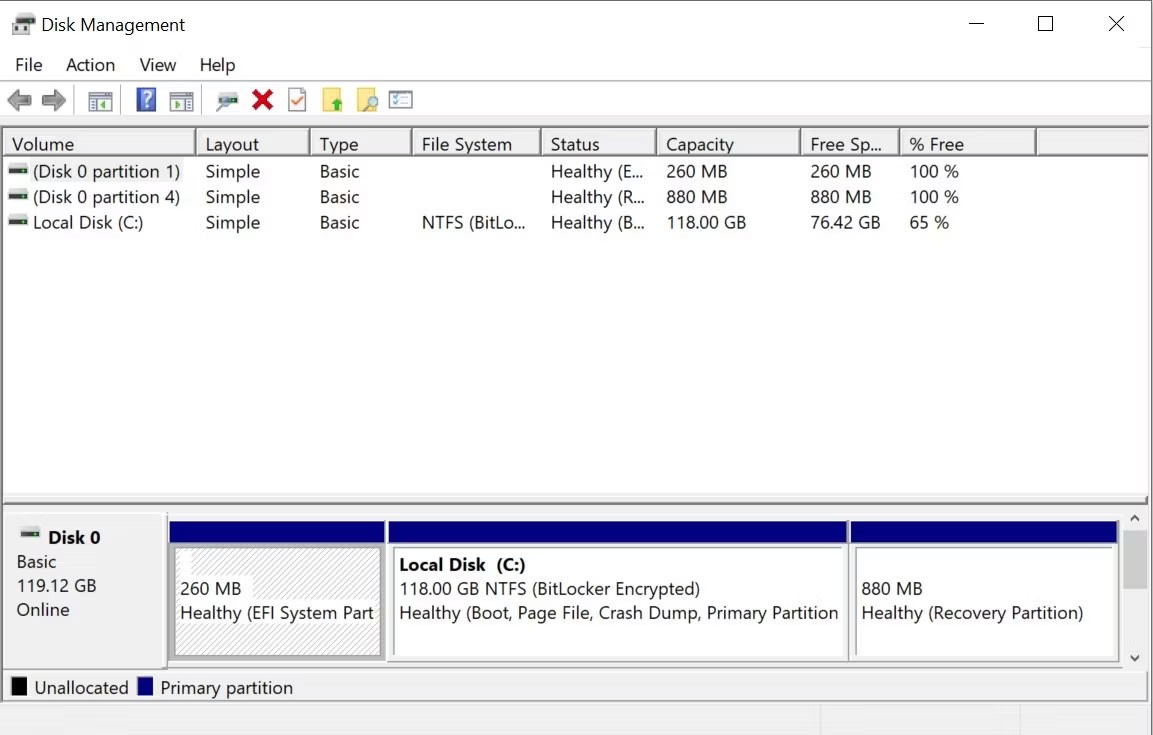
Windows ディスクの管理は、ディスク パーティションを管理するための組み込みユーティリティです。このツールを使用すると、SSD または HDD の状態をチェックしたり、新しいパーティションを作成したりすることもできます。
このユーティリティを使用すると、ドライブ上の潜在的なエラーがないかパーティションをスキャンすることもできます。これを行うには、「ディスクの管理」を開き、スキャンするパーティションを右クリックして、「プロパティ」>「ツール」>「チェック」に移動します。これを行うには、管理者アカウントを使用する必要があります。
メモリの問題を診断するためのWindowsツール
アプリケーションがメモリを大量に消費するようになるにつれて、コンピューターのランダム アクセス メモリ (RAM) が良好な動作状態を維持することがこれまで以上に重要になります。 RAM に問題がある場合は、これらのツールを使用して問題を診断してみてください。
9. リソースモニター
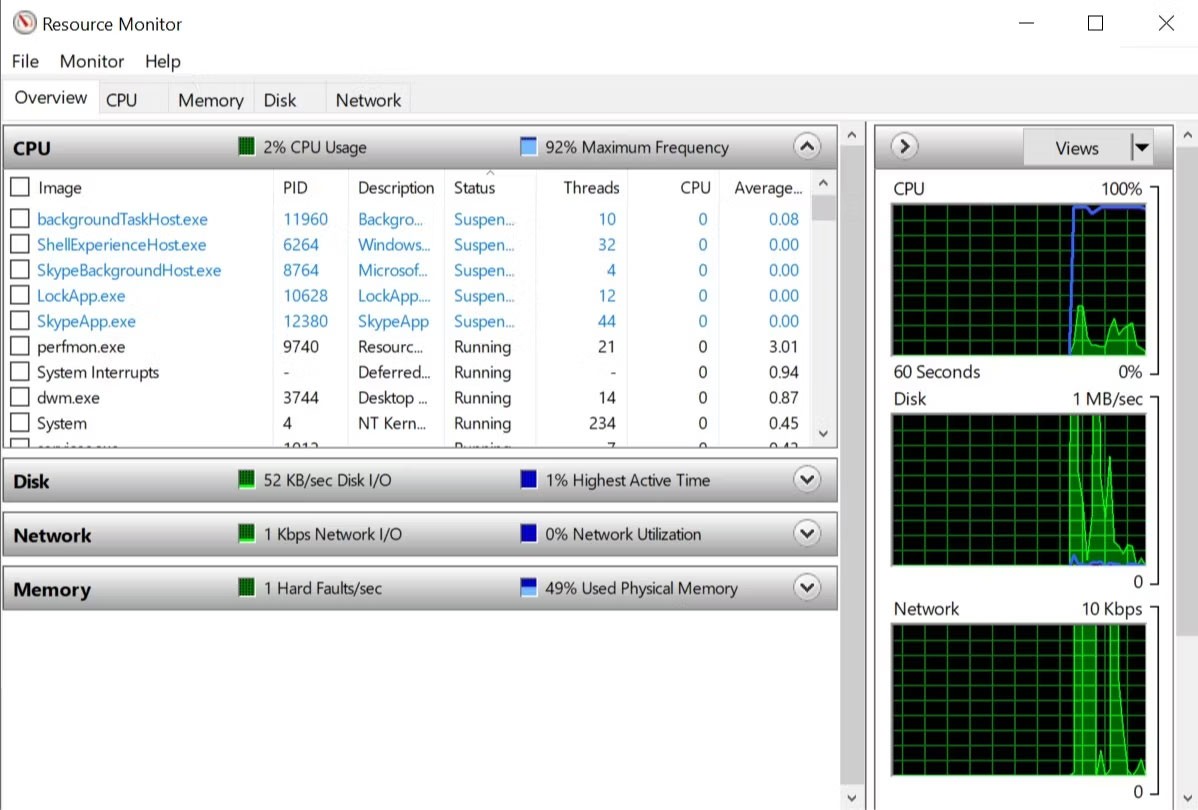
リソース モニターは、システムの完全な概要を提供する Windows 診断ツールです。従来はタスク マネージャー経由で起動する必要がありましたが、現在はリソース マネージャーをスタンドアロン ツールとして開くことができます。
リソース モニターは、システムに関するリアルタイム データを表示する高度な方法であり、パフォーマンス モニターと組み合わせて使用されることがよくあります。プロセスがコンピューターのハードウェアをどのように使用しているかを追跡したい場合は、リソース モニターから始めるのが最適です。
10. メモリ診断ツール
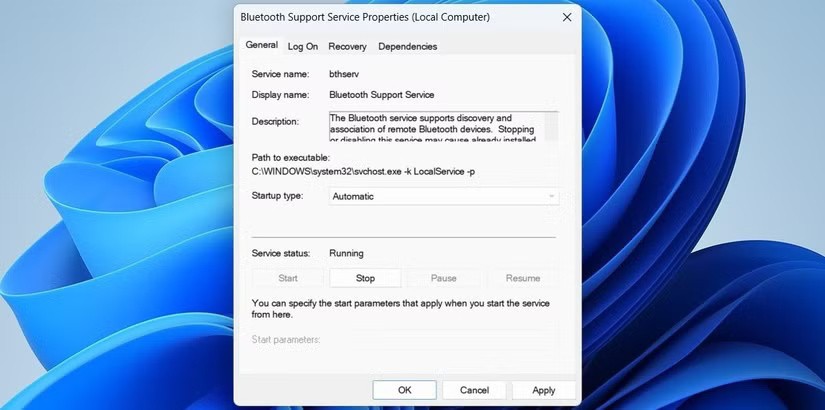
mdsched.exe とも呼ばれる Windows のメモリ診断ツールは、コンピュータのメモリに対して包括的なテストを実行し、正常なシステム操作を妨げる可能性のあるエラーを検出します。このツールはメモリのエラーをテストし、テスト結果を表示するので、エラーを修正するためのアクションを実行できます。これは組み込みの診断ツールの 1 つなので、サードパーティのツールは必要ありません。このツールを実行するには、次の手順に従います。
ステップ 1 : 「Win + R 」キーを押して、 「実行」ダイアログ ボックスを開きます。
ステップ 2 : 「mdsched.exe」と入力し、Enter キーを押して実行します。
ステップ 3 : コンピューターを再起動して問題がないか確認するか、次回のコンピューターの再起動時に問題がないか確認するかを選択します。
どちらの場合も、メモリ診断ツールはマシン上でテストを実行し、システム障害の原因となっている可能性のあるメモリ (RAM を含む) のエラーを通知します。
Windows ディスプレイ診断ユーティリティ
画面上で何かおかしいところはありませんか?画面上に汚れではない小さな黒い点が見つかった場合は、ドット抜けの可能性があります。幸いなことに、修復可能なドット抜けを除去してくれるアプリがいくつかあります。
警告: これらのアプリは、さまざまな色を非常に速く点滅させることで、死んだピクセルを「復活」させます。したがって、てんかん患者やてんかんの家族歴がある人には推奨されません。
11. JScreenFix
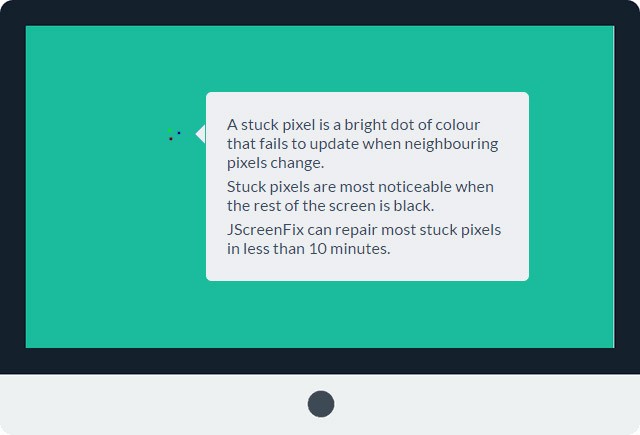
画面上のいくつかの部分が、ほこりや汚れのせいではなく、消えていることに気づき、非常に困惑しています。コンピューター画面上のデッド ピクセルとは、隣接するピクセルが変化しても変化しない、目に見える色のドットのことです。このようなピクセルは、画面が黒くなったときに最も目立ちます。ドット抜けがディスプレイのエラーによるものでない場合は、JScreenFix でこの問題を修正できます。このシステムは、影響を受けた領域を毎分何百もの異なる色で強調表示することで機能します。この方法だと、ピクセルのマウント解除には数分しかかかりません。
12.ピクセルヒーラー
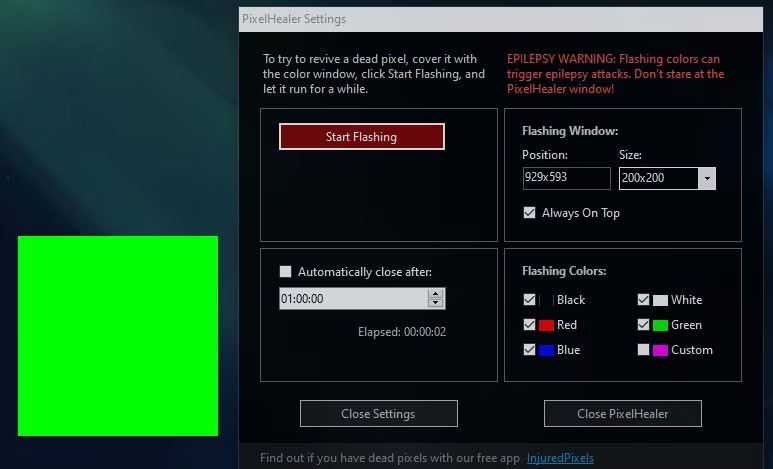
PixelHealer は無料ですが、ドット抜けを修復するために使用できる最も効果的なソフトウェア診断ツールの 1 つです。 Jscreen Fix とは異なり、このユーティリティはダウンロードが必要ですが、ファイル サイズは 100 KB 未満なので、それほど時間はかかりません。
アプリケーションにはポータブル インストーラーが付属しており、インストールの必要はありません。ファイルを解凍してプログラムを実行するだけです。
Windows マルウェア スキャナー アプリケーション
PC にウイルスが感染していると思われる場合でも、心配しないでください。市場には無料で使用できる高品質のマルウェア スキャナーが数多くあります。
13. AdwCleaner
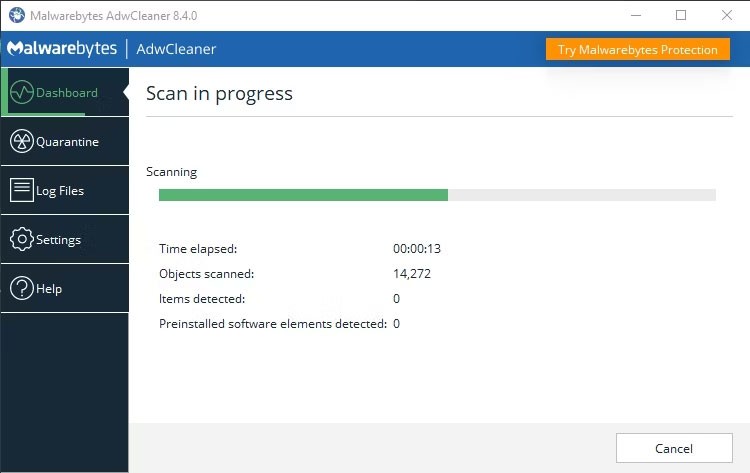
AdwCleaner について知っている人は多くありませんが、これは残念なことです。なぜなら、AdwCleaner は素晴らしいツールであり、もっと認知されるべきだからです。これはシンプルですが高速で効果的、そして無料のマルウェア スキャナーであり、誰もが求めるものすべてを備えています。
主にインストール ファイルに付属するマルウェアをターゲットにするように設計されているため、アドウェア、ツールバー、潜在的に不要なプログラム、ブラウザ ハイジャッカーなどを検出します。スキャン結果は、サービス、ファイル、DLL、スケジュールされたタスク、レジストリ エントリなどによって並べ替えられます。
14. マルウェアバイト
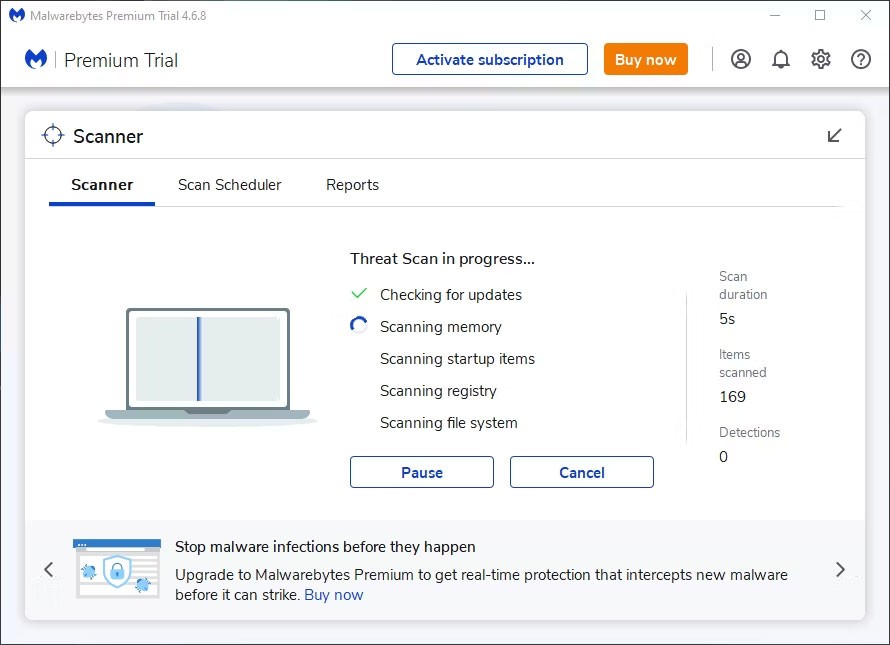
Malwarebytes は長年にわたりマルウェアスキャンの王者です。ほとんどの人がこのアプリケーションについて聞いたことがあると思いますが、そうでない場合は、多くの人がこのアプリケーションをすべてのコンピューターに必須のアプリケーションだと考えていることを知っておいてください。
Malwarebytes には無料版とプレミアム版の両方があることに注意してください。無料版は優れており、ほとんどの家庭ユーザーにとっては十分すぎるほどです。ただし、Malwarebytes がお好きなら、プレミアム バージョンは十分に価値があります。
15.クラムウィン
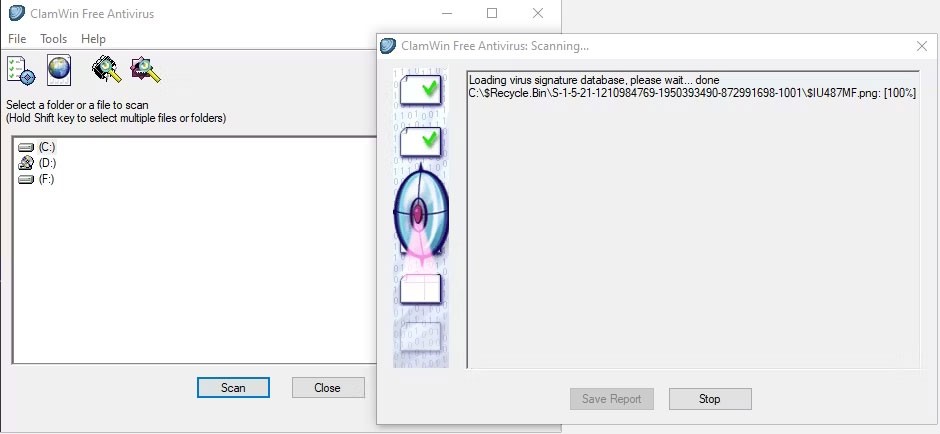
ClamWin は原始的に見えるかもしれませんが、騙されないでください。これはデジタルツールボックスに備えておくと強力なツールです。スキャンにはしばらく時間がかかりますが、かなり多くのものを検出できるので、そのトレードオフは価値があります。
最も優れている点は、上記の代替品とは異なり、ClamWin がオープン ソースであることです。つまり、コードは誰でも確認できるため、アプリに隠れた驚きが潜んでいないことが保証されます。
参照:
Microsoft は、2023 年 5 月に Windows 11 22H2 KB5026446 (ビルド 22621.1778) (Moment 3 とも呼ばれる) で Bluetooth LE (低エネルギー) オーディオ サポートを導入しました。
Windows 10 のアバターを自分の写真やまったく新しいスタイルに変更すると、コンピューター上のユーザー アカウントを区別しやすくなります。
2024 年 10 月のレポートでは、他のバージョンの Windows と比較した Windows 11 の市場シェアの概要を示します。
Windows はハッカーに最も狙われるオペレーティング システムです。したがって、オンラインでもオフラインでも安全を保つには、PC の防御システムを強化する必要があります。この記事では、Windows 10 でセキュア サインインを有効または無効にする方法について説明します。
Windows 10 にプリンターを追加するのは簡単ですが、有線デバイスの場合のプロセスはワイヤレス デバイスの場合とは異なります。
Windows 10 を高速化したい、Windows 10 の速度を改善したい、または Windows 10 の起動を高速化したいですか? Windows 10 を高速化するすべての方法がこの記事に記載されています。読んで適用し、Windows 10 コンピューターの実行速度を速めてください。
Windows クリップボード履歴は、Windows 10 の 10 月のアップデートで大幅に改良されました。
マイクロソフトは、このオペレーティング システムが 2025 年 10 月に必ず終了するという事実にもかかわらず、Windows 10 に新機能を追加する計画を発表し続けています。
Microsoft は Windows 11 をコンピューティングの未来として宣伝していますが、最近、多くの人がメインの PC を Windows 10 にダウングレードしています。このため、古いオペレーティング システムに戻すことは実際に価値がある場合があります。
Microsoft は公式コーデックを有料で提供しており、Windows 10 には含まれていません。ただし、クレジットカードを発行して 0.99 ドルを支払わなくても、コーデックを無料で入手できます。
タスクバーにマウスを移動すると、設定していない場合はデフォルトですべての機能が表示されますが、マウスを他の場所に移動すると、タスクバーは自動的に非表示になります。
Bluetooth は私たちの生活をよりスマートで便利にします。Windows 10 で Bluetooth が利用できないなどの Bluetooth の問題を回避するために、ユーザーは Windows 10 用の Bluetooth ドライバーを定期的にダウンロードして更新する必要があります。
Windows 10 の使い慣れた外観と操作性が恋しい場合は、いくつかの簡単な調整を行うだけで、スタート メニュー、タスク バー、その他の使い慣れた要素を復元できます。
Windows 10 でコンピューターのプロパティ (またはシステムのプロパティ) を開くには、次の 6 つの方法のいずれかを使用できます。
VPNとは何か、そのメリットとデメリットは何でしょうか?WebTech360と一緒に、VPNの定義、そしてこのモデルとシステムを仕事にどのように適用するかについて考えてみましょう。
Windows セキュリティは、基本的なウイルス対策だけにとどまりません。フィッシング詐欺の防止、ランサムウェアのブロック、悪意のあるアプリの実行防止など、様々な機能を備えています。しかし、これらの機能はメニューの階層構造に隠れているため、見つけにくいのが現状です。
一度学んで実際に試してみると、暗号化は驚くほど使いやすく、日常生活に非常に実用的であることがわかります。
以下の記事では、Windows 7で削除されたデータを復元するためのサポートツールRecuva Portableの基本操作をご紹介します。Recuva Portableを使えば、USBメモリにデータを保存し、必要な時にいつでも使用できます。このツールはコンパクトでシンプルで使いやすく、以下のような機能を備えています。
CCleaner はわずか数分で重複ファイルをスキャンし、どのファイルを安全に削除できるかを判断できるようにします。
Windows 11 でダウンロード フォルダーを C ドライブから別のドライブに移動すると、C ドライブの容量が削減され、コンピューターの動作がスムーズになります。
これは、Microsoft ではなく独自のスケジュールで更新が行われるように、システムを強化および調整する方法です。
Windows ファイルエクスプローラーには、ファイルの表示方法を変更するためのオプションが多数用意されています。しかし、システムのセキュリティにとって非常に重要なオプションが、デフォルトで無効になっていることをご存知ない方もいるかもしれません。
適切なツールを使用すれば、システムをスキャンして、システムに潜んでいる可能性のあるスパイウェア、アドウェア、その他の悪意のあるプログラムを削除できます。
以下は、新しいコンピュータをインストールするときに推奨されるソフトウェアのリストです。これにより、コンピュータに最も必要な最適なアプリケーションを選択できます。
フラッシュドライブにオペレーティングシステム全体を保存しておくと、特にノートパソコンをお持ちでない場合、非常に便利です。しかし、この機能はLinuxディストリビューションに限ったものではありません。Windowsインストールのクローン作成に挑戦してみましょう。
これらのサービスのいくつかをオフにすると、日常の使用に影響を与えずに、バッテリー寿命を大幅に節約できます。
Ctrl + Z は、Windows で非常によく使われるキーの組み合わせです。基本的に、Ctrl + Z を使用すると、Windows のすべての領域で操作を元に戻すことができます。
短縮URLは長いリンクを簡潔にするのに便利ですが、実際のリンク先を隠すことにもなります。マルウェアやフィッシング詐欺を回避したいのであれば、盲目的にリンクをクリックするのは賢明ではありません。
長い待ち時間の後、Windows 11 の最初のメジャー アップデートが正式にリリースされました。



























